outlook邮件如何自动转发?outlook自动转发邮件教程
outlook自动转发邮件教程
打开outlook远程登录界面,取消“使用 Outlook Web App Light”选项,否则无法配置后边的内容:

输入用户名和密码,登录到邮箱管理界面后点击“选项”按钮,在弹出的浮动窗口选择“创建收件箱规则”:

在新打开的窗口中点击“新建”,自定义邮箱规则:

在新打开的窗口中有两个下拉框,分别选择“应用于所有邮件”和“将邮件重定向到...”,然后点击“选择人员”:

在新打开的窗口中可以选择通讯录中已有的邮箱地址作为需要接受转发邮件的邮箱,也可以输入一个邮箱地址,这个看情况而定:

用其它用户给刚配置的用户邮箱发送一条测试邮件
使用“接受转发邮件”的邮箱接收这条转发过来的测试邮件,如果收到,说明配置完成
注意一定不要选中“使用 Outlook Web App Light”选项
相关推荐:
Outlook 2016怎么配置邮箱?Outlook 2016邮箱配置教程
outlook怎么发送会议邀请?outlook发起会议邀请的过程
以上就是本篇文章的全部内容了,希望对各位有所帮助。如果大家还有其他方面的问题,可以留言交流,请持续关注脚本之家!
相关文章
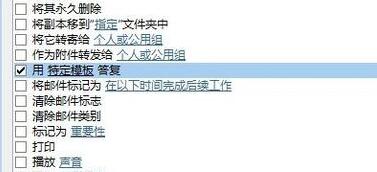
outlook2013自动回复怎么设置?outlook邮件自动回复教程
outlook2013自动回复怎么设置?今天小编给大家带来outlook邮件自动回复教程,需要的朋友可以参考下2017-07-31- outlook2016邮件如何存档?定期的对邮件存档是一个很好的习惯,但是又的朋友不知道怎么存档,下面小编给大家带来outlook2016邮件存档教程,一起来看吧2017-07-31
Outlook 2016自动回复怎么设置?Outlook邮件自动回复设置方法
在外出差没办法及时回复邮件怎么办?Outlook 2016怎么设置邮件自动回复呢?下面小编给大家带来Outlook邮件自动回复设置方法,需要的朋友可以参考下2017-07-31 经常发送邮件的同学难免会遇到发错邮件的情况,那么我们已经发出去的邮件怎么撤回呢?下面小编给大家带来Outlook2016已发送的邮件撤销方法,一起来看吧2017-07-31
经常发送邮件的同学难免会遇到发错邮件的情况,那么我们已经发出去的邮件怎么撤回呢?下面小编给大家带来Outlook2016已发送的邮件撤销方法,一起来看吧2017-07-31 Outlook怎么自动备份邮件呢?今天小编给大家带来Outlook自动备份邮件教程,还不了解的朋友快来一起看吧2017-07-31
Outlook怎么自动备份邮件呢?今天小编给大家带来Outlook自动备份邮件教程,还不了解的朋友快来一起看吧2017-07-31
Outlook 2016怎么配置邮箱?Outlook 2016邮箱配置教程
Outlook 2016怎么配置邮箱?下面小编给大家带来Outlook 2016邮箱配置教程,需要的朋友可以参考下2017-07-31
outlook附件大小怎么设置? outlook修改附件大小的教程
outlook附件大小怎么设置?outlook给邮件上传附件的时候,发现附件超过了20kb,总是上传不上去,下面我们就来看看outlook修改附件大小的教程,需要的朋友可以参考下2017-07-31
Asunsoft Outlook Password Geeker(Outlook密码恢复软件) V4.0 安装版(
Asunsoft Outlook Password Geeker是一款专门用于恢复Outlook邮箱密码的软件,它可以速恢复被保护的个人存储文件(* . pst)的密码,支持所有Outlook邮箱版本,需要的朋友快2017-07-10
Outlook修复工具(Remo Repair Outlook) v3.0.0.21 官方安装版
Remo Repair Outlook是一个很有用的Outlook修复工具,主要是用来修复Outlook的PST文件,需要的可以来下载2019-08-12 outlook2016未读邮件怎么设置红色显示?outlook2016中想要将未读邮件显示为亮眼的红色,该怎么设置呢?下面我们就来看看详细的教程,需要的朋友可以参考下2017-06-26
outlook2016未读邮件怎么设置红色显示?outlook2016中想要将未读邮件显示为亮眼的红色,该怎么设置呢?下面我们就来看看详细的教程,需要的朋友可以参考下2017-06-26


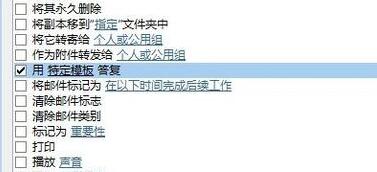







最新评论